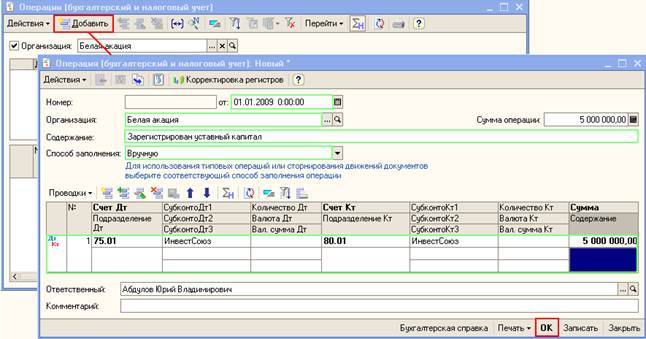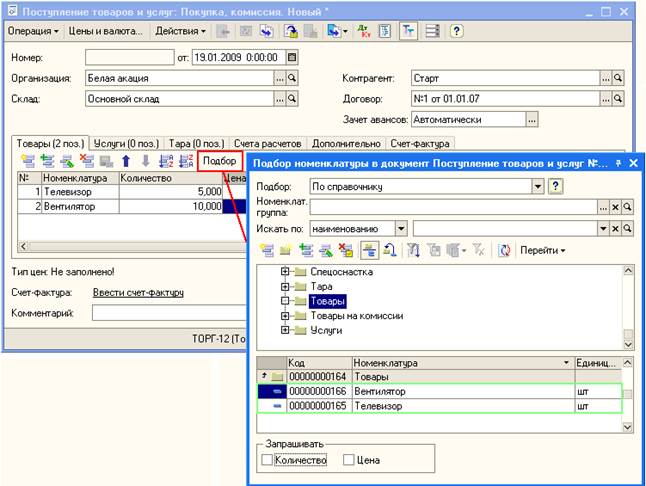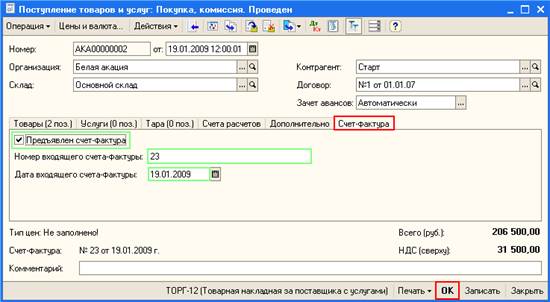Методическое пособие 1С: Бухгалтерия 8.2
Это пособие предназначено для тех, кто только начинает знакомиться с «1С:Бухгалтерией 8».
Пособие построено в виде сквозного примера хозяйственной деятельности организации. В тексте содержатся подробные инструкции, последовательно выполняя которые, Вы сможете:
- заполнить сведения об организации;
- установить учетную политику организации по бухгалтерскому и налоговому учету;
- ввести сведения о деловых партнерах (контрагентах) организации;
- заполнить номенклатуру продаваемых и приобретаемых товаров;
- отразить в программе ряд основных хозяйственных операций (покупка и продажа товаров, операции по расчетному счету и др.);
- сформировать отчет для анализа введенных проводок;
- построить бухгалтерский баланс.
Заполнение сведений об организации
Начиная работу с программой, прежде всего, следует ввести сведения об организации, учет хозяйственной деятельности которой ведется в программе.
Воспользуйтесь Стартовым помощником, чтобы ввести основные сведения об организации и начальные условия работы. Стартовый помощник расположен на закладке Начало работы на панели функций.

- Откройте список организаций.
Для этого перейдите по гиперссылке Организации в Стартовом помощнике. В списке уже содержится одна организация с названием «Наша организация».

- Откройте форму для ввода основных сведений о Вашей организации.
Для этого щелкните дважды по строке «Наша организация» (или нажмите кнопку  или выберите меню Действия — Изменить в командной панели формы списка).
или выберите меню Действия — Изменить в командной панели формы списка). - В открывшемся окне заполните основные сведения об организации так, как показано на рисунке:

- Заполните сведения о регистрации в налоговой инспекции и КПП. Для этого нажмите кнопку Добавить сведения о регистрации в ИФНС в поле Регистрация:

- В открывшейся форме заполните сведения так, как показано на рисунке и нажмите ОК:

Результат:

- Введите юридический адрес организации.
Для этого в этом же окне перейдите на закладку Адреса и телефоны. Откройте специальное диалоговое окно и заполните в нем юридический адрес организации так, как показано на рисунке:

- Нажмите кнопку ОК в диалоговом окне Юридический адрес.
- Нажмите кнопку ОК в форме Организации для сохранения сведений об организации и закрытия формы.
Заполнив сведения об организации, перейдем к настройке параметры учетной политики бухгалтерского и налогового учета.
План счетов бухгалтерского и налогового учета
«1С:Бухгалтерия 8» содержит единый план счетов бухгалтерского и налогового учета (по налогу на прибыль). План счетов в программе заполнен предопределенными счетами и субсчетами, регламентированными законодательством. Пользователь не может удалять предопределенные счета, но может добавлять новые счета и субсчета в планы счетов.
План счетов бухгалтерского учета соответствует Приказу Минфина РФ от 31 октября 2000 г. № 94н. Состав счетов, организация аналитического, валютного, количественного учета, учета по подразделениям затрат на счетах соответствуют требованиям законодательства по ведению бухгалтерского учета и отражению в отчетности.
План счетов бухгалтерского учета можно открыть из меню Предприятие — План счетов — План счетов бухгалтерского учета.
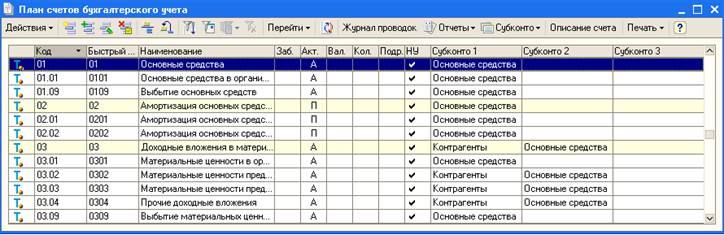
В командной панели формы плана счетов бухгалтерского учета находятся кнопки, с помощью которых Вы можете получить дополнительную информацию по выбранному счету:
- сформировать различные отчеты, например «Оборотно - сальдовую ведомость по счету» или «Карточку счета» - кнопка Отчеты;
- познакомиться с описанием счета бухгалтерского учета - кнопка Описание счета;
- просмотреть записи в журнале проводок по выбранному счету - кнопка Журнал проводок;
- перейти к списку субконто - кнопка Субконто.
С помощью кнопки Печать можно вывести на экран и распечатать план счетов бухгалтерского учета «1С:Бухгалтерии 8», как в виде простого списка счетов, так и в виде списка с подробным описанием каждого счета.
Только что Вы познакомились с планом счетов бухгалтерского и налогового учета.
Из следующего раздела Вы узнаете, как настроить аналитический учет запасов.
Ввод проводок вручную
Помимо ввода хозяйственных операций с помощью документов, когда проводки формируются автоматически, «1С:Бухгалтерия 8» позволяет регистрировать хозяйственные операции вручную, без использования документов. Этот способ ведения учета может быть приемлем при небольшом количестве хозяйственных операций, а также для ввода тех операций, для которых в типовой конфигурации нет соответствующих документов.
| ПРИМЕЧАНИЕ Ввод проводок вручную — это запись в информационную базу операций, не автоматизированных документами. Операция в «1С:Бухгалтерии 8» — это логическое объединение произвольного количества проводок бухгалтерского и налогового учета определенной организации, которые одновременно регистрируются в информационной базе.
|
Для ввода операции вручную необходимо открыть специализированный журнал для операций, введенных вручную (меню Операции — Операции, введенные вручную), и нажать в командной панели кнопку Добавить (или клавишу Insert или воспользоваться меню Действия — Добавить).
Необходимо выбрать способ заполнения Вручную документа в поле Способ заполнения.
Для ввода каждой новой проводки используется кнопка  панели инструментов табличной части.
панели инструментов табличной части.
После ввода всех проводок, относящихся к хозяйственной операции, необходимо нажать кнопку ОК в нижней части формы Операция (бухгалтерский и налоговый учет) для записи операции и закрытия формы.
| ПРИМЕЧАНИЕ При ведении учета вручную пользователь самостоятельно указывает все реквизиты проводок, а при регистрации фактов хозяйственной деятельности с помощью документов реквизиты проводок заполняются автоматически.
|
Введите операцию регистрации уставного капитала и внесение его на расчетный счет. Для этого выберите пункт меню Операции - Операции, введенные вручную и нажмите кнопку Добавить. Заполните реквизиты хозяйственной операции так, как показано на рисунке.
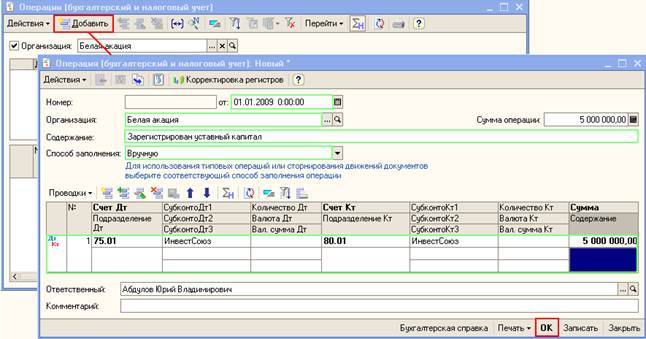
| ПРИМЕЧАНИЕ С помощью документа Операция (бухгалтерский и налоговый учет) можно не только вводить проводки по бухгалтерскому и налоговому учету, но и корректировать движения регистров. Для выбора состава регистров для корректировки предназначена кнопка Корректировка регистров командной панели документа.
|
Познакомимся с журналами операций и проводок.
Поступление товаров
Поступление товаров от поставщика в «1С:Бухгалтерии 8» отражается документом Поступление товаров и услуг с видом операции покупка, комиссия. В этот документ вводятся данные из приходной накладной, полученной от поставщика.
- Откройте список документов Поступление товаров и услуг (в новой информационной базе список не содержит документов).
Для этого в меню Покупка выберите пункт Поступление товаров и услуг. - Создайте новый документ Поступление товаров и услуг с видом операции покупка, комиссия нажатием кнопки
 (Добавить) (или нажмите клавишу Insert или выберите меню Действия — Добавить). Заполните реквизиты документа значениями так, как показано на рисунке:
(Добавить) (или нажмите клавишу Insert или выберите меню Действия — Добавить). Заполните реквизиты документа значениями так, как показано на рисунке:

- Для заполнения реквизита Склад добавьте в список складов новый склад — «Основной склад».
Для этого в поле Склад документа нажмите на кнопку выбора, откроется список Склады (места хранения). Добавьте новый склад нажатием кнопки  Добавить или нажмите клавишу Insert или выберите меню Действия — Добавить. Заполните в форме Склады (места хранения) значения реквизитов так, как показано на рисунке. Нажмите кнопку ОК в форме Склады (места хранения). Нажмите кнопку ОК в форме списка складов.
Добавить или нажмите клавишу Insert или выберите меню Действия — Добавить. Заполните в форме Склады (места хранения) значения реквизитов так, как показано на рисунке. Нажмите кнопку ОК в форме Склады (места хранения). Нажмите кнопку ОК в форме списка складов.

- На закладке Товары укажите товары, выбирая их из списка номенклатуры. Введите вручную количество и цену товаров. Счета учета при этом подставятся в документ автоматически.
| СОВЕТ Для быстрого заполнения табличной части можно вызвать список номенклатуры в режиме подбора (кнопка Подбор над табличной частью документа). Дважды щелкая мышью по выбранным записям, можно перенести эти данные в табличную часть документа.
|
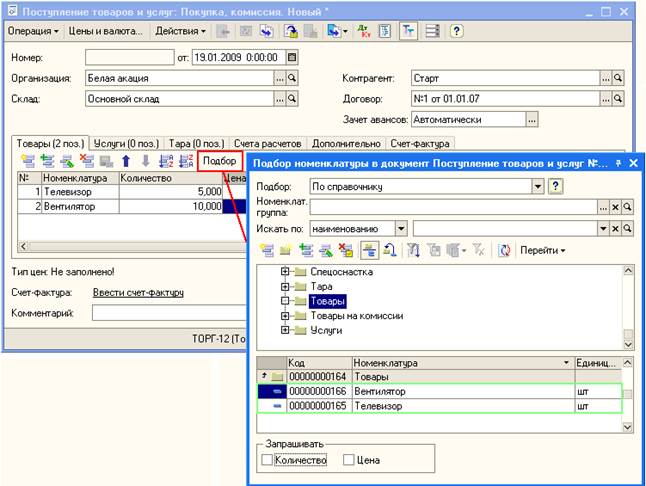
5. В заполненной форме Поступление товаров и услуг перейдите на закладку Счет-фактура и зарегистрируйте счет-фактуру. Для этого заполните поля как на рисунке. Нажмите OK для проведения документа.
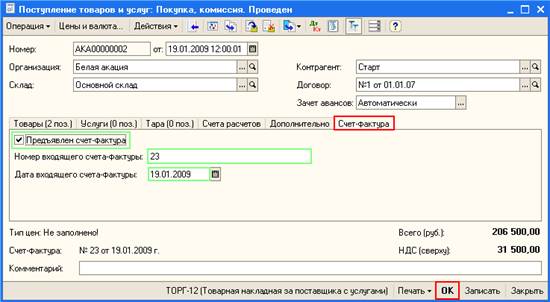
- Чтобы просмотреть бухгалтерские проводки, сформированные документом, нажмите кнопку (Дт/Кт) в командной панели формы документа.

- Закройте форму документа Поступление товаров и услуг. Для этого нажмите на кнопку Закрыть в нижней части формы документа. Документ зарегистрирован в базе.
| СОВЕТ Выбор значения реквизита документа из справочника значительно упрощается, если Вы помните наименование элемента справочника (например, контрагента), или хотя бы начало наименования. Тогда достаточно начать вводить это наименование. Если же Вы не помните наименование элемента справочника, то необходимо воспользоваться кнопкой или клавишей F4 для выбора элемента из полного списка. Как правило, полный список элементов открывается для выбора по нажатию клавиши Enter, если реквизит документа не заполнен.
|
| ПРИМЕЧАНИЕ Выбор элемента справочника при заполнении документа возможен не только путем ввода наименования, но и с помощью ввода кода элемента. В некоторых справочниках возможен ввод и по другим значимым реквизитам. Так, например, контрагента можно выбрать не только вводом наименования или кода, но и его ИНН.
|
Только что Вы научились оформлять в программе поступление товаров.
Из следующего раздела Вы узнаете, как выставить покупателю счет на оплату.
Методическое пособие 1С: Бухгалтерия 8.2
Это пособие предназначено для тех, кто только начинает знакомиться с «1С:Бухгалтерией 8».
Пособие построено в виде сквозного примера хозяйственной деятельности организации. В тексте содержатся подробные инструкции, последовательно выполняя которые, Вы сможете:
- заполнить сведения об организации;
- установить учетную политику организации по бухгалтерскому и налоговому учету;
- ввести сведения о деловых партнерах (контрагентах) организации;
- заполнить номенклатуру продаваемых и приобретаемых товаров;
- отразить в программе ряд основных хозяйственных операций (покупка и продажа товаров, операции по расчетному счету и др.);
- сформировать отчет для анализа введенных проводок;
- построить бухгалтерский баланс.





 или выберите меню Действия — Изменить в командной панели формы списка).
или выберите меню Действия — Изменить в командной панели формы списка). 




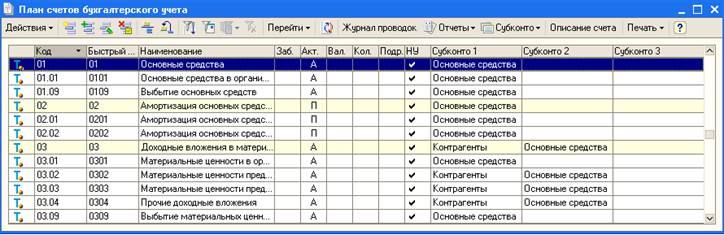
 панели инструментов табличной части.
панели инструментов табличной части.